มีความเข้าใจผิดมากมายเกี่ยวกับเรื่องนี้ระบบไฟล์และระบบปฏิบัติการ ความเข้าใจผิดที่ยืดเยื้อที่สุดคือมีเพียงฮาร์ดไดรฟ์ Windows ในระบบไฟล์ NTFS เท่านั้นที่สามารถแยกส่วนได้ นี่คือตำนาน การกระจายตัวไม่ได้เป็นสิ่งประดิษฐ์ที่ไม่ดีจาก Microsoft อันที่จริงการแตกไฟล์อาจเกิดขึ้นในระบบไฟล์ส่วนใหญ่เว้นแต่ว่าไฟล์เหล่านั้นได้รับการออกแบบมาโดยเฉพาะไม่ให้แยกส่วน (ซึ่งค่อนข้างหายาก) ผู้ใช้ Linux ไม่รอดพ้นจากกระบวนการจัดเรียงข้อมูล เว็บไซต์ยอดนิยมที่น่าเศร้าทางออนไลน์มักจะขยายความคิดที่ว่า“ Linux เป็นภูมิคุ้มกัน” ในส่วนนี้เป็นครึ่งจริง ระบบไฟล์ Linux จะได้รับการแตกแฟรกเมนต์ของระบบไฟล์ในอัตราที่ช้ากว่าสิ่งต่าง ๆ เช่น NTFS ของ Microsoft แต่ไม่ได้รับการยกเว้น ในบทความนี้เราจะอธิบายเกี่ยวกับสิ่งที่ต้องทำเมื่อ Linux PC ของคุณถึงระดับการกระจายตัวที่สำคัญและวิธีจัดเรียงฮาร์ดไดรฟ์บน Linux
การสร้างดิสก์สดของ Linux
ระบบไฟล์ Linux ไม่ควรต่างจากบน Windowsถูกจัดเรียงข้อมูลขณะใช้งาน ซึ่งหมายความว่าหากคุณต้องการจัดเรียงข้อมูลฮาร์ดไดรฟ์บน Linux โดยเฉพาะที่ติดตั้ง Linux คุณควรใช้ดิสก์ที่มีชีวิต เมื่อพูดถึงดิสก์สด Linux ตัวเก่า ๆ ก็จะทำ (ตราบใดที่มีการเข้าถึงรูทเทอร์มินัล) ดังที่กล่าวไว้ในคู่มือนี้เราจะแนะนำให้คุณใช้ Arch Linux live disk
Arch ดีที่สุดเพราะโหลดไปยังรูทเปลือก. ทำให้เป็นระบบปฏิบัติการที่สมบูรณ์แบบสำหรับงานซ่อมบำรุง หากต้องการสร้างดิสก์สดให้ดาวน์โหลดไฟล์ ISO ล่าสุดจากเว็บไซต์ Arch และรับเครื่องมือเขียน Etcher USB ISO การทำให้ดิสก์สดเป็นเรื่องง่ายและเครื่องมือ Etcher จะแนะนำคุณตลอดกระบวนการ
เตรียมระบบของคุณ
Defrag สามารถทำงานได้โดยไม่ต้องผ่านกระบวนการนี้ แต่ไม่แนะนำให้ทำ สิ่งต่าง ๆ อาจผิดพลาดและไม่สามารถทำให้เสร็จได้หากมีบล็อกที่ไม่ดีอยู่ในพาร์ติชันใด ๆ

ในพรอมต์ Arch Linux ให้ใช้ lsblk. คำสั่งนี้แสดงรายการอุปกรณ์บล็อกทั้งหมด (ข้อมูลไดรฟ์และอื่น ๆ ) เชื่อมต่อกับคอมพิวเตอร์ในปัจจุบัน การใช้รายการที่ lsblk แสดงให้เห็นว่าฮาร์ดไดรฟ์ใด (และพาร์ติชัน) ที่คุณต้องการเรียกใช้ defrag และจำไว้ว่าป้ายกำกับใดเป็นตัวกำหนด
จากนั้นไปที่พรอมต์ Arch shell และพิมพ์:
fsck /dev/sdXY -y
หมายเหตุ: แทนที่ X และ Y ด้วยป้ายกำกับฮาร์ดไดรฟ์ของคุณ (ตามที่ระบุใน lsblk)
คน fsck เครื่องมือจะสแกนพาร์ติชั่นฮาร์ดไดรฟ์เพื่อหาบล็อกที่ไม่ดีบล็อกที่เสียหายและข้อมูลขยะ มันจะล้างทุกอย่างออกจากพาร์ติชั่นเพื่อให้ Defrag สามารถทำงานได้อย่างราบรื่น
ขึ้นอยู่กับจำนวนบิตของข้อมูลที่ไม่ดีบนพาร์ติชันที่คำสั่ง fsck รันอยู่กระบวนการทำความสะอาดอาจใช้เวลาสักครู่ ไม่ต้องกังวล กระบวนการนี้เป็นไปโดยอัตโนมัติทั้งหมด ไม่จำเป็นต้องทำอะไรเลยขอบคุณการใช้สวิตช์ -y ซึ่งจะตอบคำถามอัตโนมัติทุกคำถามที่โปรแกรมถาม
การตรวจจับการกระจายตัวของ
ในการตรวจสอบการแตกแฟรกเมนต์เราจะต้องใช้ประโยชน์จาก fsck อีกครั้ง เวลานี้ให้รันด้วยสวิตช์ -fn:
fcsk -fn /dev/sdXY
แฟล็ก -fn บอกให้เครื่องมือ fsck ตรวจสอบอย่างรวดเร็วระบบไฟล์ มันเป็นตัวกำหนดว่าระบบทั้งหมดนั้น“ ต่อเนื่องกัน” (aka กระจัดกระจายในทางใดทางหนึ่ง) ยิ่งตัวเลขน้อยยิ่งดี เป็นการดีที่สุดที่จะเรียกใช้ defrag เท่านั้นหากระบบไฟล์ของคุณมีการแยกส่วน 15% +
การจัดเรียงข้อมูล
Arch Linux มาพร้อมกับเครื่องมือการจัดเรียงข้อมูลที่ทรงพลังออกจากกล่องทันทีโดยไม่จำเป็นต้องติดตั้งอะไรเลย เครื่องมือนี้เรียกว่า e4defrag มันเบามาก แต่ทรงพลังมาก รันบนพาร์ติชั่น Linux ใดก็ได้แล้ววิเคราะห์และจัดเรียงฮาร์ดไดรฟ์บน Linux ได้อย่างง่ายดาย หากต้องการใช้งานให้ค้นหาชื่อของพาร์ติชันที่คุณต้องการล้างด้วย lsblk คำสั่ง
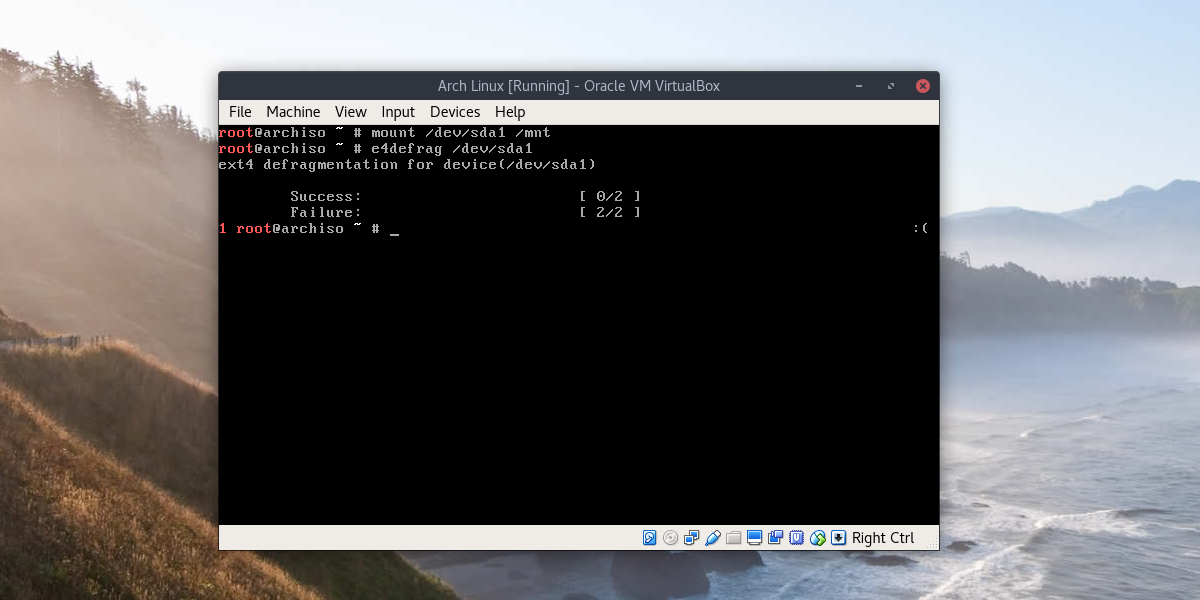
mount /dev/sdXY /mnt
จากนั้นเริ่มกระบวนการจัดเรียงข้อมูล:
e4defrag /dev/sdXY
บันทึก: ในขณะที่การกวดวิชานี้ชัดแจ้งว่าผู้ใช้ไม่ควรเรียกใช้ e4defrag โดยไม่ต้องใช้ดิสก์สดซึ่งไม่ได้หมายความว่าเป็นไปไม่ได้ที่จะทำเช่นนั้นบนระบบที่ใช้งานอยู่ เราไม่แนะนำให้ทำเช่นนี้เนื่องจากเป็นไปไม่ได้ที่จะแก้ไขและทำความสะอาดบล็อกที่ไม่ดีในขณะที่ Linux ใช้งานฮาร์ดไดรฟ์ แต้มต่อนี้นำไปสู่การดีแฟรกเมนต์
หากคุณต้องการข้ามการทำความสะอาดไดรฟ์ที่ไม่ดีบล็อกและข้อมูลขยะก่อนที่จะใช้ e4defrag มันเป็นไปได้ที่จะทำกระบวนการนี้กับการกระจาย Linux ใด ๆ การแจกแจง Linux ส่วนใหญ่จะจัดส่งเครื่องมือ e4defrag ตามค่าเริ่มต้น
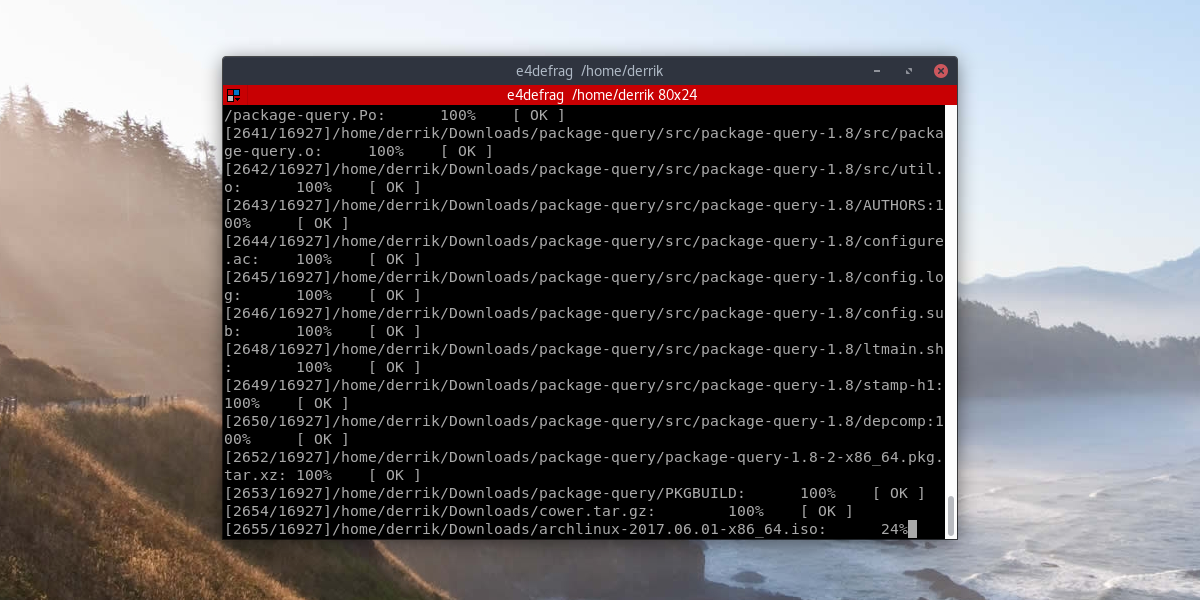
ถ้าด้วยเหตุผลบางอย่าง e4defrag ไม่ได้อยู่ใน Linux PC ของคุณมันหาง่ายมาก เพียงค้นหาตัวจัดการแพ็คเกจที่คุณใช้ในการติดตั้งโปรแกรมด้วยคำว่า "e4defrag" แล้วติดตั้ง
ข้อสรุป
การกระจายตัวเป็นความจริงของการคำนวณ ระบบไฟล์มีจำนวนมากขึ้นเรื่อย ๆ เมื่อเวลาผ่านไป แม้ว่าจะเป็นความจริงที่ว่าบน Linux ปัญหานี้จะเกิดขึ้นเฉพาะเมื่อไดรฟ์เกือบเต็ม แต่ก็ยังมีปัญหาอยู่ นั่นเป็นสาเหตุที่เกี่ยวข้องกับตำนานที่ว่า "Linux ไม่ต้องการการกระจายตัว" นี้ไม่เป็นประโยชน์ หวังว่าด้วยความช่วยเหลือของบทช่วยสอนนี้คุณจะตระหนักได้ว่ามันขึ้นอยู่กับคุณที่จะให้ฮาร์ดไดรฟ์ Linux ของคุณอยู่ในรูปทรงที่ดีที่สุด!













ความคิดเห็น